Win10专业版下启用或禁用Snipping工具的技巧
Snipping工具是Windows内置的屏幕截图应用程序的默认设置。 大多数用户使用此应用程序捕获屏幕截图。 如果你也是这么经常使用,那么总是需要分配这个工具,一个快速打开它的快捷键。 但是,如果您有理由禁用它,那么本教程将向您展示如何使用组策略或注册表编辑器在Windows 10/8/7中启用或禁用Snipping Tool。
在Win10中禁用Snipping工具
使用组策略编辑器或GPEDIT

在开始搜索中键入'gpedit.msc',然后按Enter键打开本地组策略编辑器。 接下来,导航到以下设置:
User Configuration > Administrative Templates > Windows Components > Tablet PC > Accessories.
在这里,右键单击“不允许Snipping Tool运行”打开其属性,然后选择“启用”选项以禁用Windows 10中的Sniping工具。
该GPO防止剪切工具运行。 如果启用此策略设置,则Snipping工具将不会运行。 如果禁用此策略设置,则Snipping工具将会运行。 如果您不配置此策略设置,Snipping工具将运行。
要再次启用“剪切工具”,请选择“未配置”,然后单击“应用”按钮。
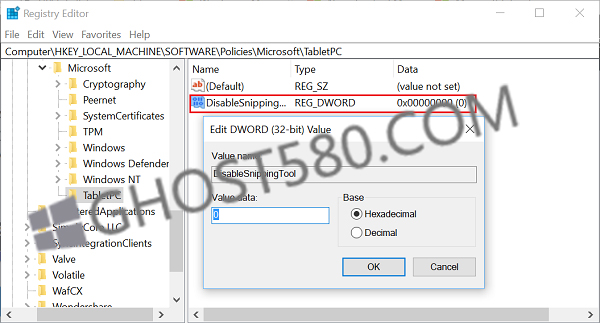
双击DisableSnippingTool并将其值数据从0更改为1以禁用Windows 10中的“剪切工具”。要再次启用“剪切工具”,您可以将其值更改回0。
如果TabletPC键不存在,则必须与DWORD(32位)值DisableSnippingTool一起创建它。









